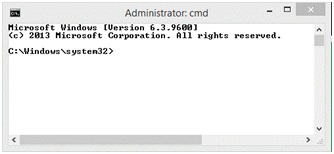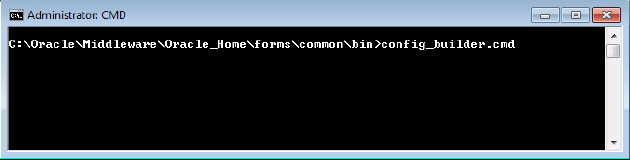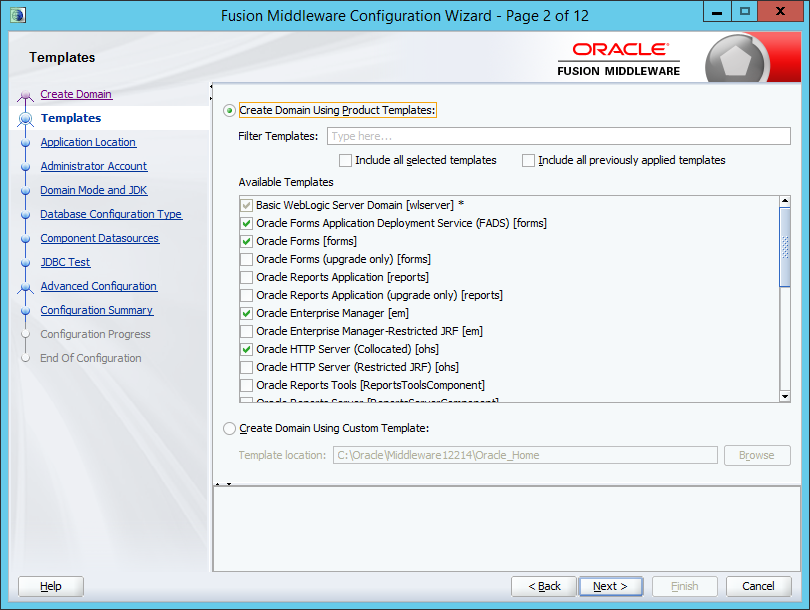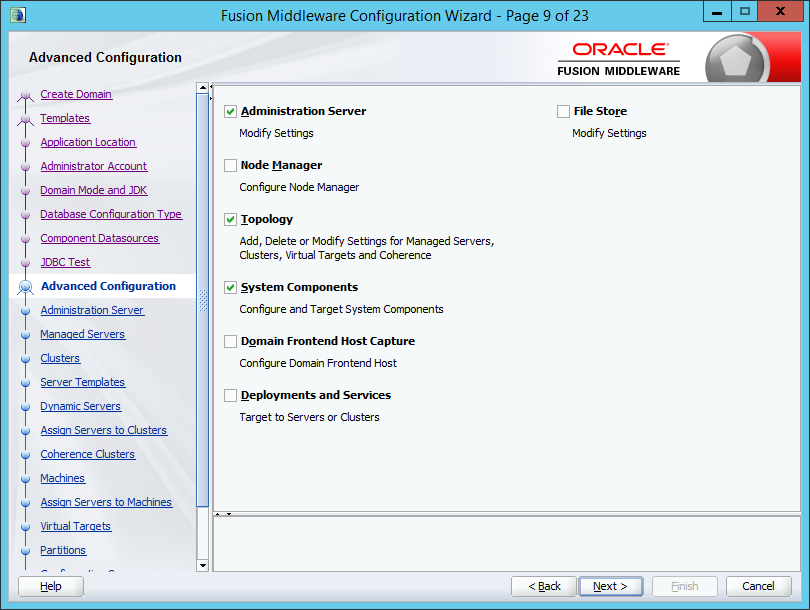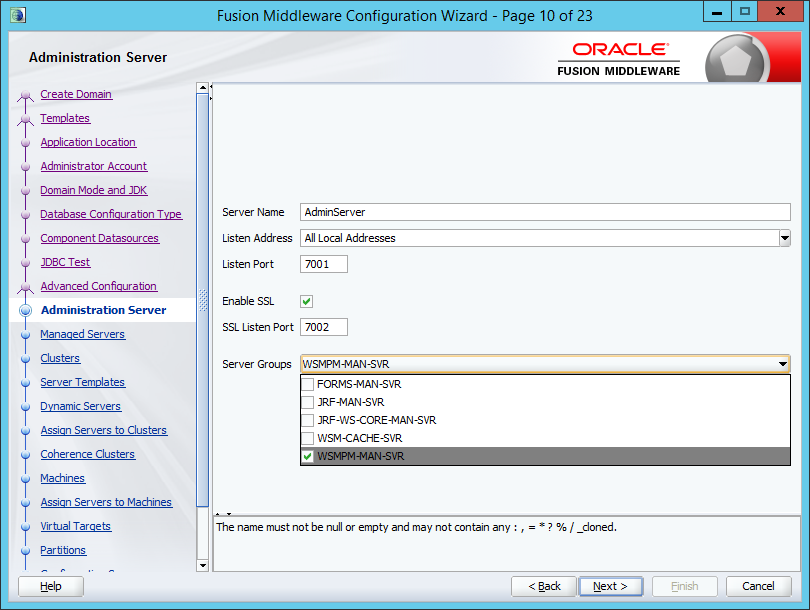2 Oracle Formsのインストールおよび構成
内容は次のとおりです。
インストールの準備
Oracle Formsのインストール準備をするには、システムが基本要件を満たしていることを確認し、正しいインストール・ソフトウェアを入手します。
環境および他のソフトウェアの要件を満たしていることも確認する必要があります。
動作保証、システムおよび相互運用性の要件の確認
ご使用の環境がインストールに求められる要件を満たしていることを確認するには、動作保証マトリックスとシステム要件ドキュメントとをあわせて使用することをお薦めします。
-
環境が動作保証要件を満たしていることの確認
サポートされているハードウェアまたはソフトウェア構成上に製品をインストールすることを確認してください。Oracle Fusion Middlewareでサポートされるシステム構成に関するページで、リリースに適した動作保証のドキュメントを参照してください。
-
動作保証情報を確認するためのシステム要件ドキュメントの使用
Oracle Fusion Middlewareのシステム要件と仕様に関するドキュメントを使用して、動作保証要件が満たされていることを確認してください。たとえば、お使いの製品が64ビットのOracle Linux 6.5で動作保証されたことが動作保証ドキュメントで明示された場合、その動作保証ドキュメントを使用してシステムが求められる最低限の要件を満たしていることを確認してください。その中には、ディスク領域、使用可能なメモリー、特定のプラットフォーム・パッケージとパッチ、およびその他のオペレーティング・システム固有の要件が含まれます。システム要件は今後変更される可能性があります。そのため、システム要件のドキュメントは、ドキュメント・ライブラリとは別に作成され、Oracle Technology Networkで利用できます。
-
複数の製品間での相互運用性の確認
複数のFusion Middleware製品を同一リリースから、または異なるリリースが混在した状態でインストールして実行する方法を学習するには、『相互運用性および互換性の理解』のOracle Fusion Middleware 12c (12.2.1.4.0)の相互運用性および互換性に関する項を参照してください。
Oracle Fusion Middlewareの概念の理解
Oracle Fusion Middlewareを初めて使用する場合は、『Oracle Fusion Middlewareの理解』のOracle Fusion Middlewareの主な概念に関する項を参照して、これから目にする概念や用語のいくつかをよく理解しておいてください。
Oracle Fusion Middlewareソフトウェアの入手
特定のニーズに応じて、Oracle Fusion Middlewareソフトウェアを入手する場所は複数あります。
ダウンロードする必要のあるディストリビューションに関する具体的な情報は、「Oracle Fusion Middlewareのダウンロード、インストールおよび構成のREADMEファイル」を参照してください。たとえば、完全な製品ディストリビューションをダウンロードすることも、評価の目的で開発ディストリビューションをダウンロードすることもできます。
始める前に:
環境が動作保証要件を満たしていることを確認するには、「動作保証、システムおよび相互運用性の要件の確認」で説明されているように、動作保証要件のドキュメントを参照してください。
特に、Oracle Formsアプリケーションを実行するには、ユーザー・マシンにJava Runtime Environmentがインストールされている必要があります。これは、JDKまたはJREをインストールすることで実行できます。これらのダウンロードはいずれも、Java SEダウンロード・ページで行うことができます。システムの動作保証のリンクをクリックし、適切なバージョンをダウンロードおよびインストールするようにしてください。
- Fusion Middlewareインフラストラクチャ・ディストリビューションをOracle WebLogic Serverインストーラのダウンロード・ページからダウンロードします。
Fusion Middlewareインフラストラクチャ・インストーラは、Oracle WebLogic Serverインストーラのダウンロード・ページで入手できます。Fusion Middlewareインフラストラクチャ・ディストリビューションにはOracle WebLogic ServerおよびOracle JRF インフラストラクチャ・コンポーネントが含まれるためです。特定のバージョンのOracle WebLogic Serverは特定のディストリビューションでしかサポートされませんが、最新リリースのFusion Middlewareインフラストラクチャをインストールすると、適切なバージョンを自動的に取得できます。
スタンドアロンForms Builderでは、Fusion Middlewareインフラストラクチャが使用されません。Fusion Middlewareインフラストラクチャ・インストーラによって作成されたOracleホーム・ディレクトリへのこのインストールは許可されないことに注意してください。
- Oracle Software Delivery CloudからOracle FormsおよびOracle Reportsの製品ディストリビューションをダウンロードします。
各製品のインストーラ起動時に必要になるため、各インストーラをダウンロードしたディレクトリをノートにとっておきます。
新規OracleホームへのOracle Formsのインストール
Fusion Middlewareインフラストラクチャを組み込むインストールでは、そのインストールで作成されたOracleホームにOracle Formsソフトウェアをインストールします。Form Builderの「スタンドアロン」オプションを使用してOracle Formsをインストールする場合は、新しい空のディレクトリを作成します。スタンドアロン・インストールは、同じホーム内でFusion Middlewareインフラストラクチャと共存できないためです。
ノート:
Oracle BI Publisher 12.2.1.4はOracle Forms 12.2.1.4アプリケーションからコールできますが、このBI PublisherバージョンはFormsと同じOracleホームにはインストールできません。非デフォルト・ユーザーとしてのOracle Formsのインストール
UNIXオペレーティング・システムでは、インストールされたFusion Middleware製品の所有権は既知のユーザー(たとえば、oracle)に属して管理されます。このインストールに関連付けられているファイル関連権限は、可能な最高のレベルのセキュリティが確保されるように構成されます。デフォルトでは700 (すべてのファイルには所有者があり、所有者のみアクセス可能)になります。
デフォルトの権限設定を変更すると、インストールとシステムのセキュリティが脆弱になります。そのため、そのような変更はお薦めしません。他のユーザーが特定のファイルまたは実行可能ファイルにアクセスする必要がある場合は、ファイルのアクセス権を変更するかわりに、UNIXのsudoコマンド(または他の同様のコマンド)を検討してください。
さらにサポートが必要な場合は、ご使用のUNIXオペレーティング・システムに付属している管理者ガイドを参照するか、オペレーティング・システムのベンダーに問い合せてください。
Windowsオペレーティング・システムの場合、ユーザーはWindowsの管理者グループのメンバーである必要があります。これにより、インストール後に、Buildersを含む、プロセスの起動および停止に必要な適切な権限がユーザーに与えられます。
Fusion Middlewareインフラストラクチャのインストール
Oracle Formsは、Fusion Middlewareインフラストラクチャが必要です。これによって、インストール時にOracleホーム・ディレクトリが作成されます。
特定のリリース向けのOracle Fusion Middleware動作保証ドキュメントを使用して、環境がインストール要件を満たしていることを確認する必要があります。「動作保証、システムおよび相互運用性の要件の確認」を参照してください。
オペレーティング・システムに対応した正しいインストーラのダウンロード
Fusion Middlewareインフラストラクチャ・インストーラを入手するには、「Oracle Fusion Middlewareソフトウェアの入手」を参照してください。
Fusion Middlewareインフラストラクチャのインストール手順の確認
インフラストラクチャ・ソフトウェアのインストールに関する項で説明されているように、Fusion Middlewareインフラストラクチャ・インストーラの手順に従います。Oracleホーム・ディレクトリを作成するためにFusion Middlewareインフラストラクチャのインストールは完了している必要がありますが、WebLogic Serverドメインは、Oracle FormsのインストーラでOracle Forms製品用に作成されるため、作成する必要はありません。
Microsoft Windowsオペレーティング・システムに対してインストールしている場合は、Fusion Middlewareインフラストラクチャのインストールが完了した後で、次の項のステップを実行します。
ノート:
Oracle Autonomous DatabaseにWebLogic Infrastructureリポジトリを作成する場合は、リポジトリ作成ユーティリティ(RCU)を実行する前に、必ず次のパッチをインストールしてください:
- 30540494
- 30754186
- 31676526
Oracle Formsのインストール前のノード・マネージャの停止(Windowsのみ)
Oracle FormsをMicrosoft Windowsオペレーティング・システムにインストールする場合は、インストールの開始前に、Oracle WebLogic Serverでインストールされたノード・マネージャ・ユーティリティが停止していることを確認する必要があります。
-
Oracle WebLogic Serverのノード・マネージャ・ユーティリティが停止していることを確認します。実行中であればプロセスを終了します。
-
WebLogic_Home\common\nodemanagerディレクトリにnodemanager.propertiesファイルがあるかどうかを確認します。-
nodemanager.propertiesファイルが存在しない場合は、Oracle Formsのインストールを続行します。 -
nodemanager.propertiesファイルが存在する場合は、そのファイルを開き、ListenPortパラメータが含まれていて、値が設定されていることを確認します。ListenPortパラメータが含まれていないか、設定されていない場合は、次のようにnodemanager.propertiesファイルを編集して、NODE_MANAGER_LISTEN_PORTがノード・マネージャのリスニング対象となるポートを示すようにします(5556など)。ListenPort=NODE_MANAGER_LISTEN_PORT
-
Oracle IdentityおよびAccess Managementのインストール
Oracle Identity and Access Managementを使用して、Identity ManagementでOracle Formsインストールを保護します。
Oracle Internet DirectoryおよびOracle Access Managerを使用することを選択したが、これらの製品がまだない場合は、ダウンロードしてインストールしてください。ご使用のOracle Formsリリースで動作保証されている製品のバージョンを確認するには、「動作保証、システムおよび相互運用性の要件の確認」を参照してください。
Oracle Access Managerを使用するOracle Internet Directoryをインストールおよび構成するには、次を行います。
-
Oracle Identity and Access Managementを、Oracle Formsインストールとは別のOracleホーム・ディレクトリにインストールします。『Oracle Identity and Access Managementのインストールおよび構成』のOracle Access Managementソフトウェアのインストールと構成に関する項を参照してください。
Oracle Access ManagerまたはOracle Internet DirectoryをFusion Middleware InfrastructureおよびFormsと同じOracleホーム・ディレクトリにインストールしないでください。
パフォーマンス上の理由から、Oracle FormsはOracle Identity Management製品とは別のマシンにインストールすることをお薦めします。
-
『Oracle Identity and Access Managementのインストールおよび構成』のOracle Access Managementドメインの構成に関する項の説明に従って、Oracle Access Manager用のWebLogic Serverドメインを構成します。
-
『Oracle SOA SuiteおよびBusiness Process Managementのインストールと構成』のOracle SOA Suiteドメインの構成に関する項の説明に従って、Oracle Access ManagerをOracle Internet Directoryと統合します。
Oracle Single Sign-Onを使用する既存のOracle Internet Directoryがある場合は、「Oracle Formsのアップグレード」に記載されているように、Oracle Access Managerを使用するOracle Internet Directoryにアップグレードできます
Oracle Formsのインストールおよび構成
一連のステップを実行してインストールを行い、構成ウィザードを使用してOracle Formsを構成する必要があります。
この節の内容は以下のとおりです。
Oracle Formsインストーラの起動
インストーラを起動するために、インストーラ・ファイルを含むFormsの圧縮フォルダをダウンロードしたディレクトリに移動します。
Windows
- 圧縮フォルダを抽出します:
fmw_12.2.1.4.0_fr_win64_Disk1_1of2.zipzipファイルから次の実行可能.exeファイルが抽出されます:
setup_fmw_12.2.1.4.0_fr_win64.exe - インストーラを起動するには、昇格されたDOSシェル内で実行するか、右クリックして「管理者として実行」を選択します。
UNIX/Linux
UNIX/Linuxオペレーティング・システムでは、圧縮フォルダから.binファイルが抽出され、これを使用してインストーラが起動されます。
unzip fmw_12.2.1.4.0_fr_linux64_Disk1_1of2.zip
./fmw_12.2.1.4.0_fr_linux64.binノート:
-
IBM AIXオペレーティング・システム用のForms 12c Disk-1圧縮インストーラ・ファイルには、
rootpre.shスクリプト・ファイルは含まれていません。そのため、インストーラを起動する前にルート・ユーザーとしてrootpre.shスクリプトを実行する必要はありません。rootpre.shスクリプトは、以前のバージョンのFMWインストーラでpostwait driver pw-syscallをロードするために使用されていました。 -
IBM AIXプラットフォームでForms and Reports binインストーラを実行している場合は、進捗状況が98%に達すると、インストーラでコア・ダンプが発生することがあります。この問題を回避して正常にインストールを完了するには、次のJVMパラメータを使用してインストーラを起動します。
-J-Xmx2048m -J-XX:MaxPermSize=2048m次に例を示します。
./fmw_12.2.1.4.0_fr_aix_ppc64.bin -J-Xmx2048m -J-XX:MaxPermSize=2048m -
プラットフォームによっては、Disk-1およびDisk-2のように、複数のダウンロード・ファイルまたはディスクがあるものもあります。ダウンロードした圧縮(ZIPされた)フォルダから、実行可能な.exeファイルなど、すべてのファイルを抽出する必要があります。ダウンロードした圧縮(ZIPされた)フォルダに別の圧縮(ZIPされた)ファイルが含まれている場合、元の圧縮(ZIPされた)フォルダ内に含まれるその圧縮ファイルは抽出しないでください。インストーラを起動する前に、圧縮フォルダから抽出したすべてのファイルを同じディレクトリ内に保存する必要があります。
インストール・ログ・ファイルの表示
インストーラは、ログ・ファイルをOracle_Inventory_Location/log(UNIXオペレーティング・システム)またはOracle_Inventory_Location\logs(Windowsオペレーティング・システム)ディレクトリに書き込みます。ログ・ファイルとその内容の詳細は、「インストール・ログ・ファイル」を参照してください。
Oracleインベントリの構成(UNIX)
UNIXオペレーティング・システムにインストールする場合で、Oracle Universal InstallerによるOracle製品のインストールをそのシステム上で初めて行う場合は、インベントリ・ディレクトリの場所を尋ねられます。これは、インストーラがサブディレクトリを設定し、このシステムにインストールされている各Oracle製品のインベントリ・データを保持する場所です。
表2-1のインベントリの画面を使用して、インベントリ・ディレクトリおよびグループ情報を構成します。ヘルプを参照する場合は、表で画面の名前を選択するか、GUIで「ヘルプ」ボタンをクリックします。
表2-1 インベントリ・ディレクトリおよびグループの画面
| 画面 | 説明 |
|---|---|
|
インベントリ・ディレクトリの指定 |
Oracleインベントリ・ディレクトリとそのディレクトリのグループ権限を指定します。グループは、Oracleインベントリ・ディレクトリへの書込み許可を持っている必要があります。 |
|
インベントリの場所の確認 |
|
Oracle中央インベントリを使用しない場合は、oraInst.locというファイルを作成して、このファイルに選択したインベントリ・ディレクトリのフル・パスを含めます。たとえば、標準的なoraInst.locファイルには次が含まれます。
inventory_loc=/home/username/oraInventory inst_group=group
次に、インストーラを起動してoraInst.locファイルを指定できます。たとえば、次のようにします。
./fmw_12.2.1.4.0_fr_linux64.bin -invPtrLoc /location_of_oraInst.loc_fileOracle Universal Installerを使用したインストール
次の手順に従って、Oracle Universal Installerを使用してOracle Formsをインストールします。「Oracle Formsインストーラの起動」で説明したOracle Universal Installerの起動後の手順です。
- 「ようこそ」ページ。このページは、インストールの初期画面です。「次」をクリックします。
- 「自動更新」ページが表示されます。このページでは、コンポーネントのソフトウェア更新を自動的にオラクル社から受け取るように選択できます。選択したら、「次へ」をクリックします。
- 「インストール場所」ページが表示されます。製品インストール先のOracleホームの場所を指定します。「次」をクリックします。
- 「インストール・タイプ」ページが表示されます。「スタンドアロンForms Builder」を選択すると、その機能のみがインストールされ、「Formsデプロイメント」を選択すると、すべての製品がインストールされます。「次」をクリックします。
- 「前提条件のチェック」ページが表示されます。このページには、インストール前のシステムでの前提条件チェックの進行状況が表示されます。前提条件が満たされていない場合、メッセージが表示されます。このページでは操作の必要はありませんが、ログを表示することができます。「次」をクリックします。
- 「インストール・サマリー」ページが表示され、インストールされるコンポーネントおよび機能が示されます。変更する場合、「戻る」をクリックし、変更しない場合は、「インストール」をクリックしてインストールを開始します。
- 「インストールの進行状況」ページが表示されます。このページには、インストールの進行状況が表示され、問題がある場合は、警告を受けます。メッセージおよびログを確認することができますが、一般的に、ここでは操作の必要はありません。処理が完了したら、「次へ」をクリックします(「サマリー」ページへ移動します)。または、「終了」をクリックします。
- 「次へ」をクリックすると、「インストール完了」ページが表示され、インストールしたコンポーネントが示されます。「終了」をクリックします。
リポジトリ作成ユーティリティの使用
次のタスクに進む前に、この項の手順に従って、リポジトリ作成ユーティリティ(RCU)のスキーマをOracle Formsの構成用に設定します。
ノート:
Oracle Autonomous DatabaseにWebLogic Infrastructureリポジトリを作成する場合は、リポジトリ作成ユーティリティ(RCU)を実行する前に、必ず次のパッチをインストールしてください:
- 30540494
- 30754186
- 31676526
ORACLE_HOME/oracle_common/binディレクトリからRCUを起動できます。次の説明に従って、スキーマを設定します。
$FMW_HOME/oracle_common/bin/rcu.shを実行します特に指定がなければ、「次へ」をクリックして次の画面に進みます。
表2-2 スキーマの設定ステップ
| 画面 | 説明 |
|---|---|
|
ようこそ |
この画面では、RCUが紹介されます。 |
|
リポジトリの作成 |
「リポジトリの作成」を選択し、「システム・ロードおよび製品ロード」(デフォルト)を選択します。 |
|
データベース接続の詳細 |
RCUデータベース接続の資格証明を指定します。 資格証明を指定したら、「次へ」をクリックします。前提条件のチェック中ウィンドウが表示されます。ここに、前提条件チェックの進行状況が表示されます。データベースのチェックをエラーなしで通過したら、「OK」をクリックしてダイアログ・ウィンドウを閉じ、次の画面に移動します。 |
|
コンポーネントの選択 |
「新規接頭辞の作成」ラジオ・ボタンを選択し、スキーマ接頭辞(DEMOなど)を入力します。 この接頭辞と、インストールするコンポーネントのスキーマ名は忘れないでください。これらの値を書き留めておくことをお薦めします。 次のコンポーネントを選択します。
ノート: その他の依存コンポーネントが自動的に選択されます。前提条件のチェック中ポップアップ・ボックスが表示されます。ここに、前提条件チェックの進行状況が表示されます。完了したら「OK」をクリックしてダイアログ・ウィンドウを閉じ、次の画面に移動します。 |
|
スキーマ・パスワード |
「すべてのスキーマに同じパスワードを使用」ラジオ・ボタンがデフォルトで選択された状態のままにし、「パスワード」フィールドにパスワードを入力します。 この画面で入力したパスワードは忘れないでください。製品インストールの構成フェーズで必要となります。これらの値を書き留めておくことをお薦めします。 |
|
表領域のマップ |
この画面を使用して、設定するスキーマの目的に適った表領域マッピングを構成します。 「次へ」をクリックすると、「リポジトリ作成ユーティリティ」ダイアログ・ウィンドウが表示され、これらの表領域の作成を確認するよう求められます。「OK」をクリックして先に進み、このダイアログ・ウィンドウを閉じます。 2番目の表領域の作成中ダイアログ・ウィンドウが、表領域作成の進行状況とともに表示されます。表領域が作成されたら「OK」をクリックしてダイアログ・ウィンドウを閉じ、次の画面に移動します。 |
|
サマリー |
この画面の情報を確認し、「作成」をクリックしてスキーマの設定を開始します。 「システム・ロード」進捗ダイアログ・ウィンドウが、進行状況とともに表示されます。このダイアログ・ウィンドウは、完了すると閉じます。 |
|
完了サマリー |
この画面の情報を確認し、操作が正常に完了したことを確かめます。「閉じる」をクリックして、スキーマの設定を完了し、RCUを閉じます。 |
構成ウィザードを使用したFormsの構成
構成ウィザードはOracle Formsの構成タスクに役立ち、タスクが簡略化されます。
構成ウィザードでは、情報を確認または入力する一連の画面が表示されます。
ノート:
構成を正常に完了するためには、Windows DOSシェルの場合は、管理者権限で実行し、Unixシェルの場合は、インストールの実行と同一のユーザー(たとえば、oracle)が所有する必要があります。この手順に従わない場合、構成はサイレントに失敗します。
構成ウィザードで次のステップを実行します。
構成ウィザードを使用したForm Builder Standaloneの構成
Form Builderスタンドアロン環境のインストールおよび構成方法について説明します。
Form Builderスタンドアロン環境を構成するには、次のステップを実行します。
-
Form Builder Standalone 12cソフトウェアをインストールします。
「Oracle Formsインストーラの起動」の説明に従ってインストーラを起動します。プロンプトに従います。新規および空のOracleホームにインストールする必要があります。
-
次のいずれかの方法を使用して、Form Builder構成アシスタントを起動します。
-
Form Builder Standaloneソフトウェアのインストール後にこれを実行することを選択します。
インストールの完了後、「Forms Builder構成ウィザードの自動起動」オプションを確認し、「終了」をクリックします。
-
後で、構成ツールを
$FMW_HOME/forms/common/bin/config_builder.shの場所から起動します。Microsoft Windowsの場合はconfig_builder.cmdとなります。オプションで、次の引数を指定すると、スクリプト化またはサイレント・インスタンス構成を実行できます。これらのいずれも指定しない場合は、構成ウィザードのユーザー・インタフェースが表示されます。autoconfig- formsNという名前の新規インスタンスを自動的に構成するように指定します。ここで、Nは1から始まる連続番号です。コマンドをこのOracleホームに対して実行するたびに、Nは1ずつ増加します。新しいインスタンスは、Oracleホームに自動的に作成されます。formBuilderInstance- この引数とautoconfig引数を組み合せて使用して、インスタンスの場所のパスを指定します。このパラメータを指定すると、autoconfig引数の自動命名動作がオーバーライドされます。パスは、空白を含むディレクトリを含まない値である必要があります。
コマンドラインの使用例を次に示します。
config_builder.cmd autoconfig formBuilderInstance=C:\myFormBuilder\inst1
ノート:
構成を正常に完了するためには、Windows DOSシェルの場合は、管理者権限で実行し、UNIXシェルの場合は、インストールの実行と同一のユーザー(たとえば、oracle)が所有する必要があります。この手順に従わない場合、構成はサイレントに失敗します。 -
-
「インスタンス構成」画面の構成ウィザードでForm Builder Instanceパスの名前を入力します。「次」をクリックします。
-
構成が完了すると、「構成の進行状況画面」画面に「以下の構成ツールは成功しました」のメッセージが表示されます。「次」をクリックします。
-
「構成の終了」画面にOracleホームおよびForm Builder Instanceの場所が示されます。「終了」をクリックして、インストーラを終了します。
インストールおよび構成の検証
Oracle Formsのインストールおよび構成の完了後、一連のタスクを実行して成功していることを検証します。
任意の組合せのタスクを実行してインストールのステータスを検証できます。
インストール・ログの確認
Oracleインベントリ・ディレクトリ内のlogsディレクトリでインストール・ログ・ファイルの有無を確認します。
UNIXオペレーティング・システムでは、Oracleインベントリ・ディレクトリの場所が不明な場合、ORACLE_HOME/oraInst.locファイルで確認できます。
Windowsオペレーティング・システムの場合、インベントリ・ディレクトリの場所はC:\Program Files\Oracle\Inventory\logsです。
インストール・ログ・ファイルの詳細は、「インストール・ログ・ファイル」を参照してください。
ドメイン・サーバー・ログの確認
ドメイン・ホーム・ディレクトリ内のserversディレクトリにある、ドメイン・サーバー・ログを確認できます。
UNIXオペレーティング・システムの場合:
DOMAIN_HOME/servers/server_name
Windowsオペレーティング・システムの場合:
DOMAIN_HOME\servers\server_name
インストールされている製品と製品バージョンの確認
インストールの内容は、インストール中に選択したオプションによって異なります。
製品と製品バージョン番号を確認するには、opatch lsinventory -detailコマンドをORACLE_HOME/OPatchディレクトリから実行します。
ブラウザURLの確認
インストールされている製品を確認するため、URLが用意されています。
「インストール完了」画面には、次の表に示すように、インストールして構成した製品へのアクセスに使用できるURLが表示されます。
表2-3 Oracle Formsの製品URL
| 製品またはコンポーネント | URL |
|---|---|
|
管理サーバー・コンソール |
|
|
Enterprise Managerコンソール |
|
|
Oracle Forms |
|
基本的な管理タスクの実行
インストーラおよび構成ツールの実行後に、システムのすべてのコンポーネント、管理サーバーおよび管理対象サーバーを手動で起動して、構成プロセスを完了させる必要があります。
サーバーまたはコンポーネントの一部が予期せず停止した場合は、Oracle Fusion Middleware環境の起動に関する項に記載の手順に従って、Oracle Fusion Middleware環境を再起動できます。
Oracle Fusion Middleware環境は、Oracle Fusion Middleware環境の停止に関する項に従って停止することもできます。
サイレント・モードでのOracle Formsのインストール
この項では、コマンドラインからサイレント・モードでOracle Formsをインストールする方法について説明します。
サイレント・インストール・モードを使用すると、グラフィック出力がなく、ユーザー入力も要求されないため、製品のインストールを監視する必要がありません。Oracle Formsをサイレント・モードでインストールするには、インストーラの起動時に、コマンドラインで-silentフラグを使用します。
サイレント・インストールには構成は含まれません。つまり、同じサイレント・インストール・コマンドとレスポンス・ファイルを使用して暗黙的にOracle Formsを構成することはできません。このリリースでは、製品のインストールと構成は別々のプロセスです。このリリースでは、構成ウィザードをサイレント・モードで実行(またはレスポンス・ファイルで使用)することはできません。
サイレント・モードの詳細は、『Oracle Universal Installerによるソフトウェアのインストールの次の項を参照してください。
サイレント・モードでのインストールの完了後、構成ウィザードを使用して次の項の段階的な個別のステップを実行して、Oracle Formsを構成します。
サイレント・モードでの削除
サイレント・アンインストールのためのOracle Universal Installerの実行に関する項の指示に従って、サイレント・モードでOracle Formsをアンインストールします。
Forms Application Deployment Servicesのインストール
Forms Application Deployment Services (FADS)により、アプリケーションのパッケージ化やアプリケーションのアーカイブ・コピーのデプロイ、構成および格納のプロセスが簡略化されます。この項の手順に従って、Forms Application Deployment Services (FADS)をインストールして構成します。
内容は次のとおりです。
インストールの前提条件
Forms Application Deployment Servicesは、最新のOracle Forms and Reports 12cシップホームで入手できます。
インストールを完了してFADSの構成を開始するには、次の製品を指定の順序でインストールする必要があります。
-
Oracle WebLogic Server Infrastructure 12c (12.2.1.4.0)
-
Oracle Forms 12c (12.2.1.4.0)
-
Oracle SQL Developer 18.2 (以降)
ノート:
既存の旧バージョンのSQL Developerは、最新のFormsリリースとともにインストールされています。Oracle SQL Developer 18.2 (以降)を$ORACLE_HOMEディレクトリにインストールする前に、同じ$ORACLE_HOMEディレクトリにあるsqldeveloperディレクトリの名前を変更する必要があります。
Forms Application Deployment Servicesの構成
インストール・ステップを完了したら、Forms Application Deployment Servicesアプリケーションの構成を開始できます。
次のFADSアプリケーション構成ステップをFusion Middlewareドメインで実行する必要があります。
前提条件
前提条件として、リポジトリ作成ユーティリティのスキーマをOracle FormsまたはFADSドメインの構成用に設定する必要があります。FADSの構成では、リポジトリのユーザー・メッセージング・サービス(UMS)および依存性情報が必要です。「RCUスキーマの設定」を参照してください。
RCUスキーマの設定
この項の手順に従って、リポジトリ作成ユーティリティ(RCU)のスキーマをOracle FormsまたはFADSドメインの構成用に設定します。
ORACLE_HOME/oracle_common/binディレクトリからRCUを起動できます。次の説明に従って、スキーマを設定します。
$ORACLE_HOME/oracle_common/bin/rcu.shを実行します。特に指定がなければ、「次へ」をクリックして次の画面に進みます。
表2-4 スキーマの設定ステップ
| 画面 | 説明 |
|---|---|
|
ようこそ |
この画面では、RCUが紹介されます。 |
|
リポジトリの作成 |
「リポジトリの作成」を選択し、「システム・ロードおよび製品ロード」(デフォルト)を選択します。 |
|
データベース接続の詳細 |
RCUデータベース接続の資格証明を指定します。 資格証明を指定したら、「次へ」をクリックします。前提条件のチェック中ウィンドウが表示されます。ここに、前提条件チェックの進行状況が表示されます。データベースのチェックをエラーなしで通過したら、「OK」をクリックしてダイアログ・ウィンドウを閉じ、次の画面に移動します。 |
|
コンポーネントの選択 |
「新規接頭辞の作成」ラジオ・ボタンを選択し、スキーマ接頭辞(FADSなど)を入力します。 この接頭辞と、インストールするコンポーネントのスキーマ名は忘れないでください。これらの値を書き留めておくことをお薦めします。 次のコンポーネントを選択します。
ノート: その他の依存コンポーネントが自動的に選択されます。 前提条件のチェック中ポップアップ・ボックスが表示されます。ここに、前提条件チェックの進行状況が表示されます。完了したら「OK」をクリックしてダイアログ・ウィンドウを閉じ、次の画面に移動します。 |
|
スキーマ・パスワード |
「すべてのスキーマに同じパスワードを使用」ラジオ・ボタンがデフォルトで選択された状態のままにし、「パスワード」フィールドにパスワードを入力します。 この画面で入力したパスワードは忘れないでください。製品インストールの構成フェーズで必要となります。これらの値を書き留めておくことをお薦めします。 |
|
表領域のマップ |
この画面を使用して、設定するスキーマの目的に適った表領域マッピングを構成します。 「次へ」をクリックすると、「リポジトリ作成ユーティリティ」ダイアログ・ウィンドウが表示され、これらの表領域の作成を確認するよう求められます。「OK」をクリックして先に進み、このダイアログ・ウィンドウを閉じます。 2番目の表領域の作成中ダイアログ・ウィンドウが、表領域作成の進行状況とともに表示されます。表領域が作成されたら「OK」をクリックしてダイアログ・ウィンドウを閉じ、次の画面に移動します。 |
|
サマリー |
この画面の情報を確認し、「作成」をクリックしてスキーマの設定を開始します。 「システム・ロード」進捗ダイアログ・ウィンドウが、進行状況とともに表示されます。このダイアログ・ウィンドウは、完了すると閉じます。 |
|
完了サマリー |
この画面の情報を確認し、操作が正常に完了したことを確かめます。「閉じる」をクリックして、スキーマの設定を完了し、RCUを閉じます。 |
FADSテンプレートの適用
構成ウィザードを使用してFADSテンプレートを適用します。
新しいドメインを作成するには、構成ウィザードでFADSテンプレートを選択します。FADSテンプレートを選択すると、依存関係に従ってFormsテンプレートが自動的に選択されます。これにより、FormsがFADSアプリケーションとともにドメイン内で構成されます。あるいは、FADSテンプレートを後で適用することで、FADSをFormsドメイン内で構成することもできます。
次の内容について説明します。
FormsとFADSの両方が含まれる新しいドメインの作成
この項のステップに従って、FADSテンプレートを使用して新しいドメインを作成します。
構成ウィザードの起動
-
次のディレクトリを変更します。
(UNIX)
ORACLE_HOME/oracle_common/common/bin(Windows)
ORACLE_HOME\oracle_common\common\binここで
ORACLE_HOMEは、12c Oracleホームになります。 -
次のコマンドを入力します。
(UNIX)
./config.sh(Windows)
config.cmd
ドメインの作成
構成ウィザードで、Formsの構成と同様のステップ(詳細は、構成ウィザードを使用したFormsの構成に関する項を参照)を実行する必要がありますが、いくつか例外があります。
構成ウィザードの画面で実行される次のタスクは、Formsの構成ステップとは異なります。
-
「テンプレート」画面: ドメイン・テンプレートの選択時に、Forms Application Deployment Services (FADS)テンプレートのチェック・ボックスを選択します。Oracle Formsテンプレートを含め、依存テンプレートが自動的に選択されます(ドメインに含められます)。
-
「拡張構成」画面: カテゴリ「管理サーバー」、「トポロジ」および「システム・コンポーネント」を選択します。選択したカテゴリごとに、詳細構成を行うことができる適切な構成画面が表示されます。
-
「管理サーバー」設定画面: 「サーバー・グループ」ドロップダウン・リストから「WSMPM-MAN-SRV」を選択します。デフォルトのサーバー名はAdminServerです。
既存のFormsドメインへのFADSテンプレートの適用
この項では、構成ウィザードを使用してFADS拡張テンプレートを既存のFormsドメインに適用する方法について説明します。
既存のFormsドメインを拡張するために、構成ウィザードの画面で次の処理を実行します。
-
「構成タイプ」画面: 「既存ドメインの更新」を選択します。「ドメインの場所」フィールドに、Formsドメインのフルパスを入力するか、「参照」ボタンを使用してFormsドメインにナビゲートします。複数のドメインがFormsインストールに存在する場合、このフィールドにはドメインのドロップダウン・リストが表示されます。ドロップダウン・リストから更新するドメインを選択します。「Next」をクリックして続行します。

図fads_configuration-type.pngの説明 -
「テンプレート」画面: 「製品テンプレートを使用してドメインを更新」を選択してから、Forms Application Deployment Services (FADS)のチェック・ボックスを選択してドメインに追加します。「次へ」をクリックして続行します。
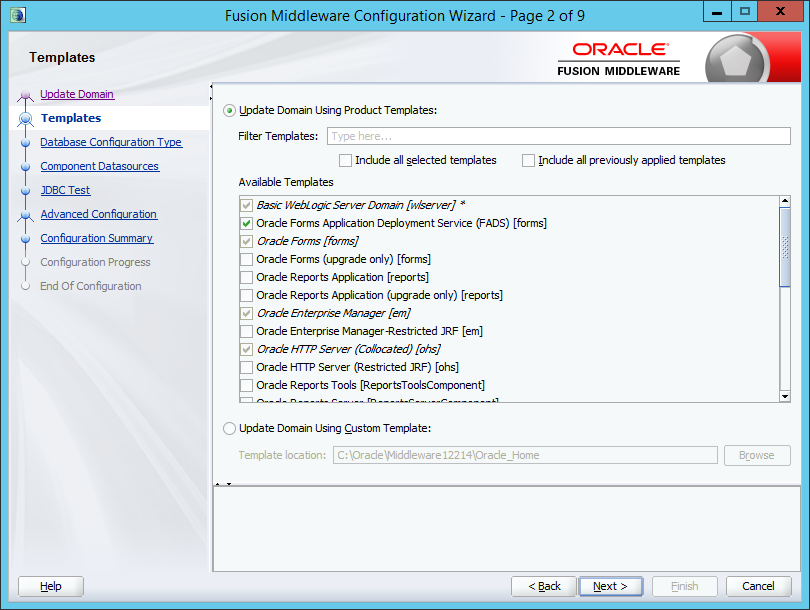
図fads_update-domain_templates.pngの説明 -
「拡張構成」画面: 「デプロイメントとサービス」チェック・ボックスを選択します。このカテゴリについて、拡張構成タスクを実行します。
ドメインを拡張する場合は、管理サーバーおよびノード・マネージャの構成を変更できません。そのため、これらのオプションは使用できません。
「次へ」をクリックして、続行します。
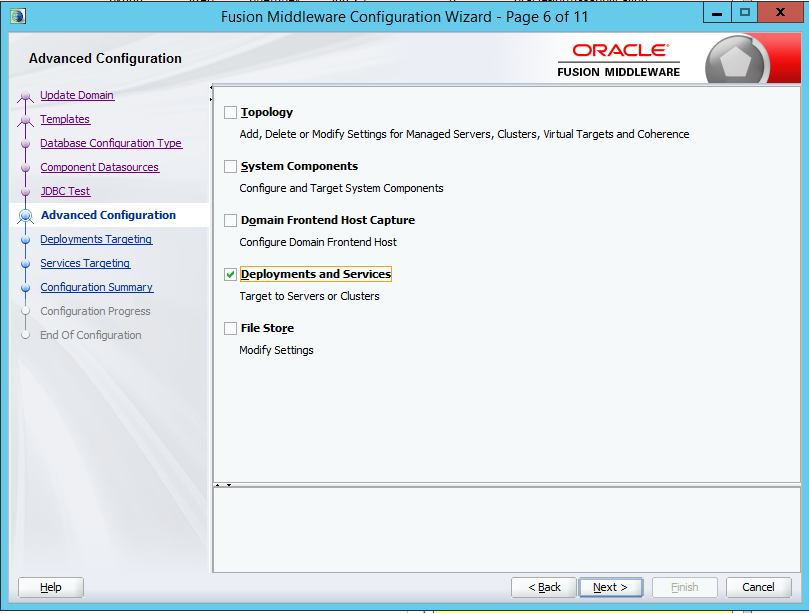
図fads_update-domain_adv-config.pngの説明 -
「デプロイメント・ターゲット指定」画面: サーバー上のデプロイメントのアプリケーションをターゲット指定します。この画面は、「拡張構成」画面で「デプロイメントとサービス」を選択したため表示されます。
-
「DeploymentTargets」リスト・ボックスで、「AdminServer」下の「AppDeployment」の「WSM-PM」アプリケーションを選択します。
-
「WSM-PM」アプリケーションが「DeploymentTargets」リスト・ボックスで使用できない場合は、「デプロイメント」リスト・ボックスの「AppDeployment」下にあるWSM-PMアプリケーションを選択し、上部中央の右矢印を使用して、「DeploymentTargets」リスト・ボックスのAdminServer下のAppDeploymentsに移動します。
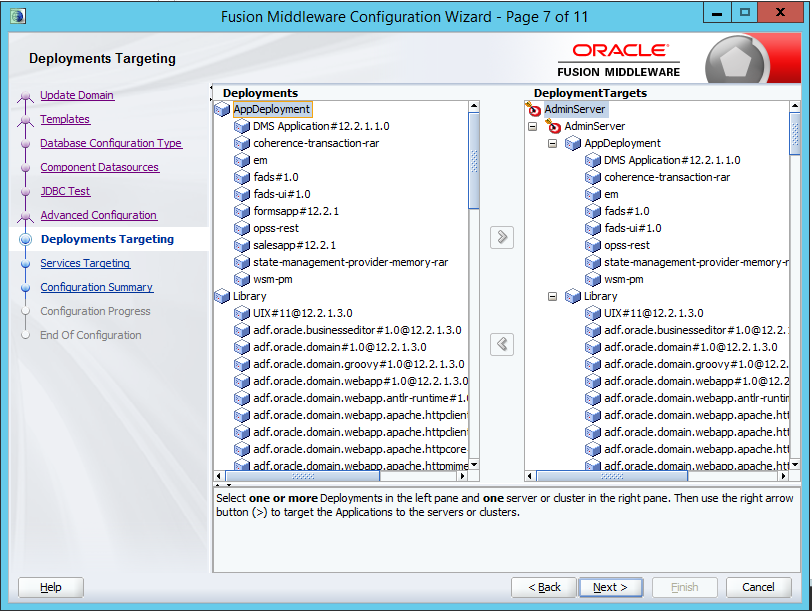
図fads_update-domain_deploy-targeting.pngの説明 -
-
「構成のサマリー」画面: 続行する前に、ドメインの詳細な構成設定を確認します。「ドメインのサマリー」ペインで、アイテムを選択して、そのアイテムに関する詳細を右側の「詳細」ペインに表示します。「サマリー・ビュー」ドロップダウン・リストからフィルタ・オプションを選択することで、「ドメインのサマリー」ペインに表示されるアイテムを限定できます。構成を変更する必要がある場合は、「戻る」をクリックして適切な画面まで戻ります。
望んだとおりにドメインが構成されている場合は、「更新」をクリックしてドメインを拡張します。
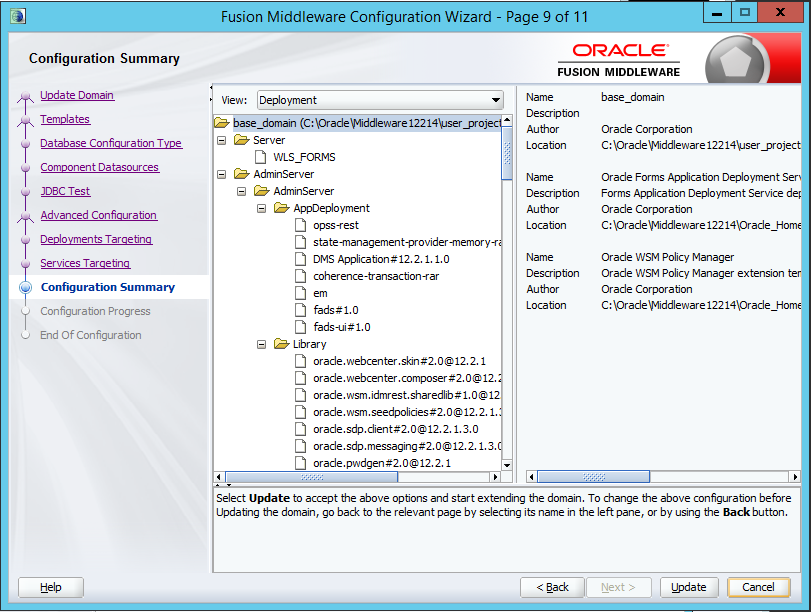
図fads_update-domain_config-summary.pngの説明 -
「構成の進行状況」画面: ドメイン更新の進行状況が表示されます。処理が完了したら「次」をクリックします。
-
「構成の終了」画面: 更新したばかりのFormsドメインの情報が表示されます。
後で必要になるため、次の項目をノートにとります。
-
ドメインの場所
-
管理サーバーURL
ドメインの場所は管理サーバーを起動するスクリプトにアクセスするため、URLは管理サーバーにアクセスするために必要です。構成ウィザードを終了するには、「終了」をクリックします。
-
FADS構成後ステップの実行
Formsドメインの作成または更新後、あるいはパッチの適用後に、いくつかのステップを実行する必要があります。
- Formsドメインを作成または更新した場合は、ノード・マネージャ、管理サーバーの順に起動します。
- 次のいずれかのコマンド・セットを実行します。
- Formsドメインを作成または更新した場合は、次のコマンド・セットを実行します。
$ORACLE_HOME/oracle_common/common/bin/wlst.sh $ORACLE_HOME/forms/fads/fads_config.py config - 新しいFormsパッチ・セットまたは1回かぎりのパッチを適用した場合は、FADSポスト構成スクリプトを
updateHostPort引数とともに実行します。$ORACLE_HOME/oracle_common/common/bin/wlst.sh $ORACLE_HOME/forms/fads/fads_config.py updateHostPort www.example.com 7001 $ORACLE_HOME/user_projects/applications/base_domain
- Formsドメインを作成または更新した場合は、次のコマンド・セットを実行します。
- プロンプトに従って構成を完了します。
- 次のいずれかのステップを実行します。
- Formsドメインを作成または更新した場合は、ノード・マネージャ、管理サーバーおよびForms管理対象サーバーの順に再起動します。
- 新規のFormsパッチ・セットまたは1回かぎりのパッチを適用した場合は、他のパッチ適用ステップを完了してから、管理サーバー、ノード・マネージャおよびForms管理対象サーバーの順に起動します。
Oracle Formsのアクセシビリティ情報
このトピックには、Oracle Formsのアクセシビリティ機能に関する情報および関連情報が記載されています。
Oracle Forms
Oracle Forms Builder 12cには、アクセシビリティをサポートするために設計された様々な機能が用意されています。フォームの実行中に、システムを構成し、アクセシビリティをサポートする機能を使用できます。
Oracle Forms 12cランタイムは、Oracle Formsのアクセシビリティ機能およびヒントに関する項に用意されている手順に基づいてコード化されている場合にアクセスできます。このリンクでは、Oracle Formsで実行するために補助的なテクノロジが満たす必要がある最低要件に関する情報も提供します。